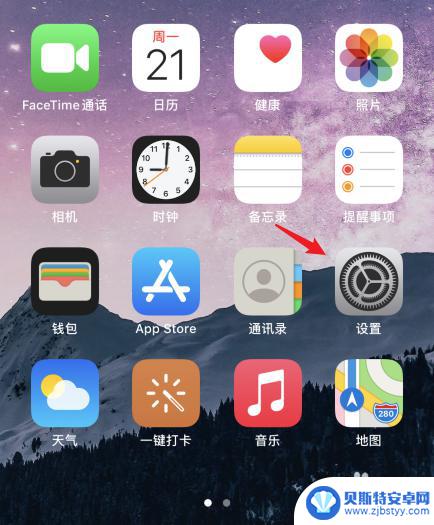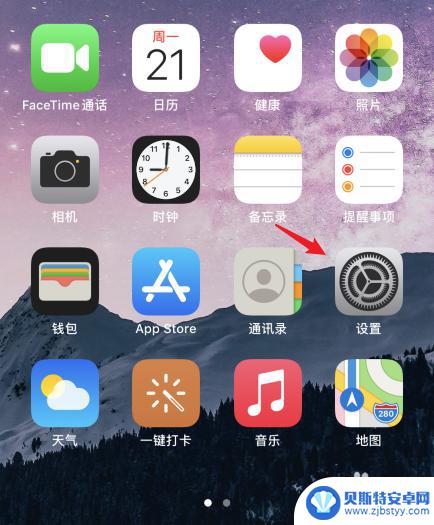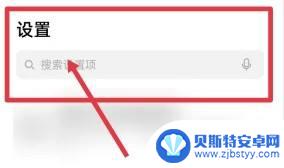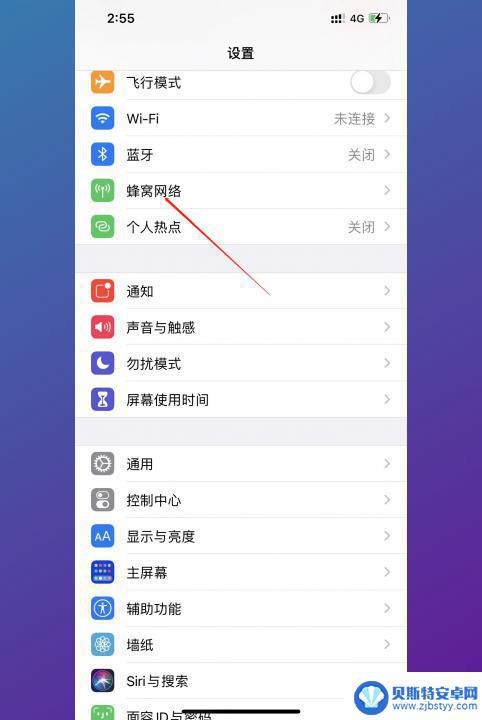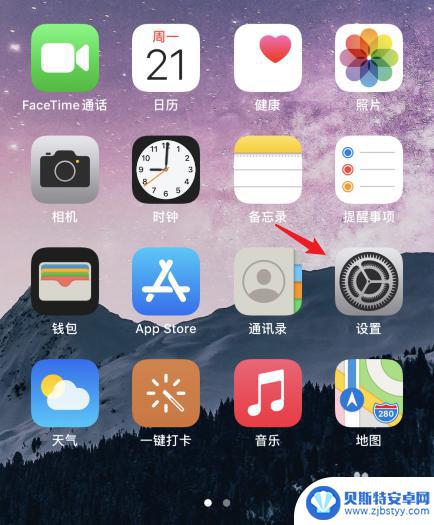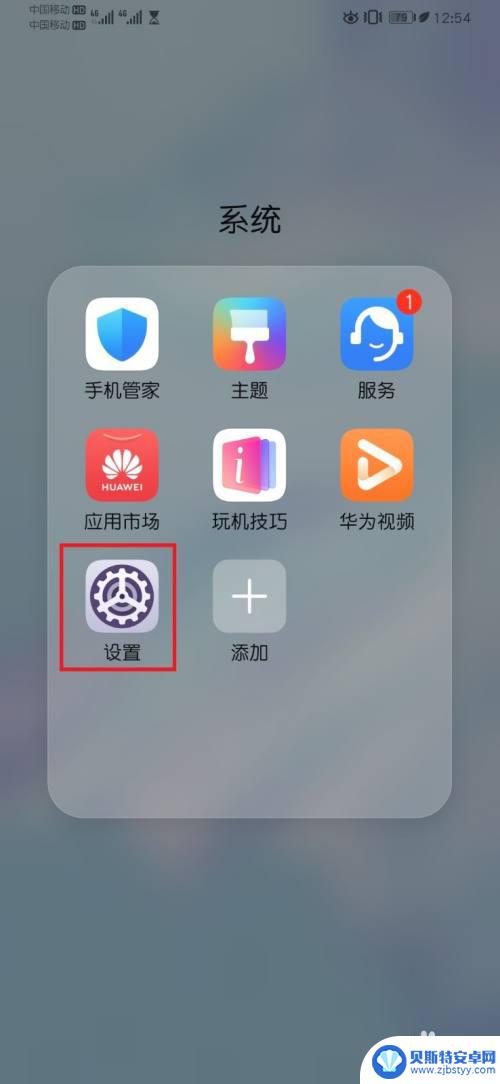一加手机如何设置副卡流量 双卡手机如何设置只使用一张卡上网流量
随着手机功能的不断升级,双卡手机已经成为了很多人的首选,在日常使用中很多用户可能会遇到一个难题:如何设置只使用一张卡上网流量?而针对这个问题,一加手机为用户提供了简单易操作的设置方法,让用户可以轻松选择副卡使用流量,避免因误操作而浪费流量的情况发生。通过简单的设置,用户可以根据自身需求灵活选择使用哪张卡上网,为用户带来更便捷的使用体验。
双卡手机如何设置只使用一张卡上网流量
操作方法:
1.点击“设置”,进入“设置”详情页面。
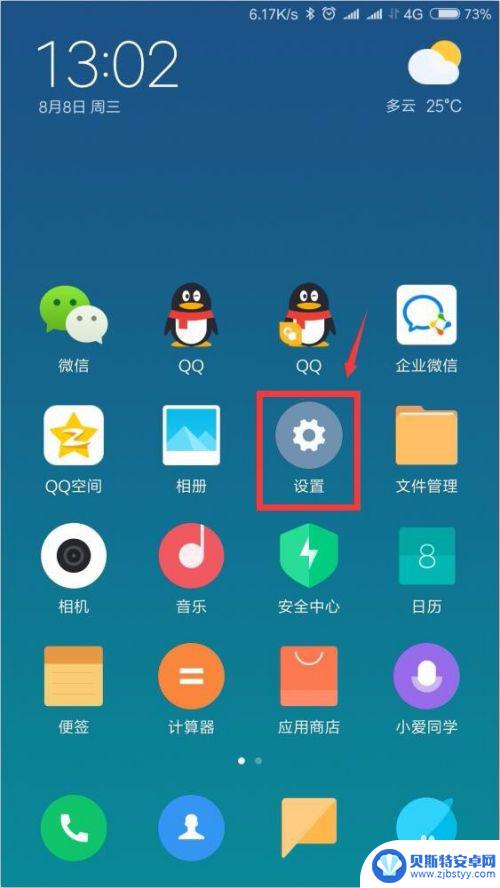
2.点击“双卡和移动网络”选项。
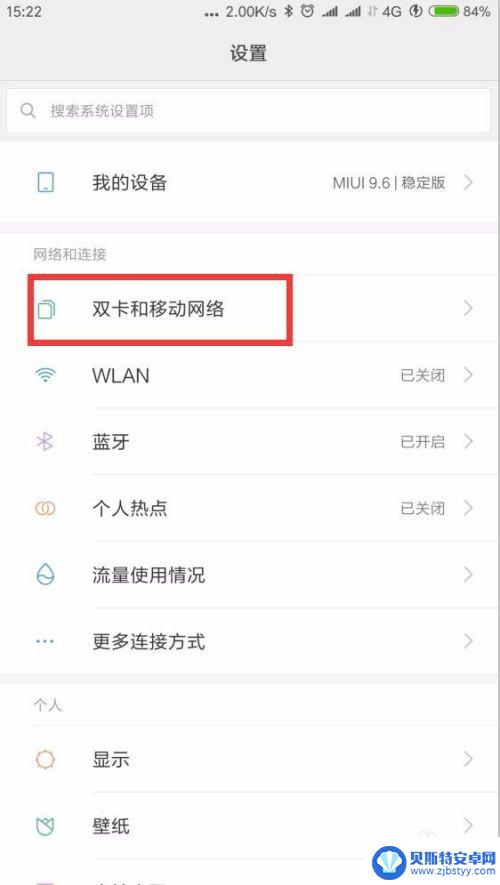
3.在“默认卡设置”处点击“上网”。
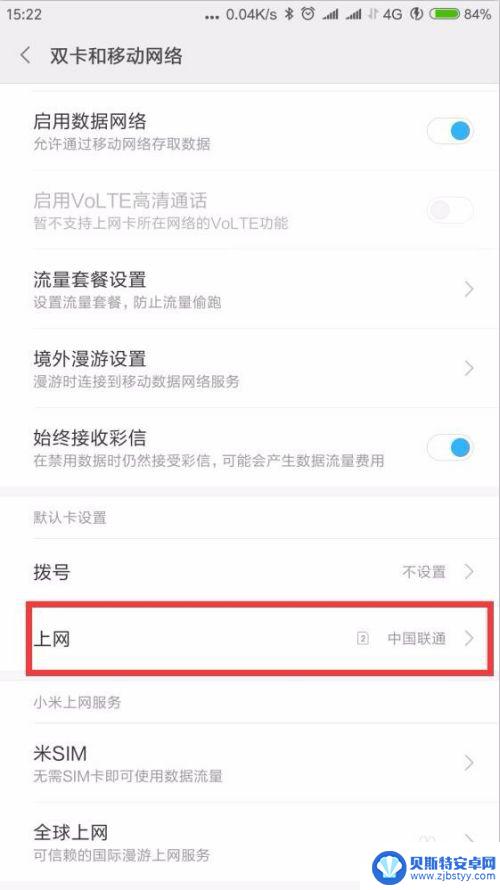
4.选择其中一张用于使用流量上网的卡。就实现了只用选择的卡上网。
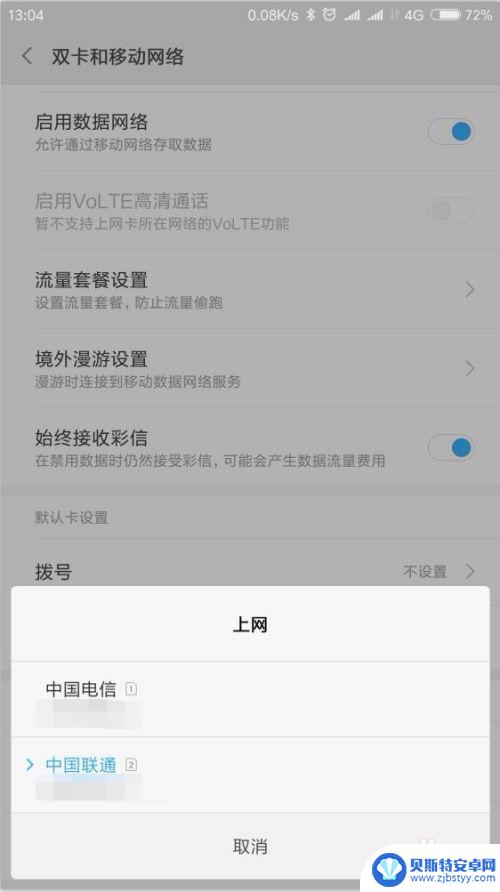
5.如果还担心另一张卡偷跑流量,就可进一步设置。彻底杜绝另一张卡使用流量上网。下拉通知栏,点击流量详情。进入流量设置页面。
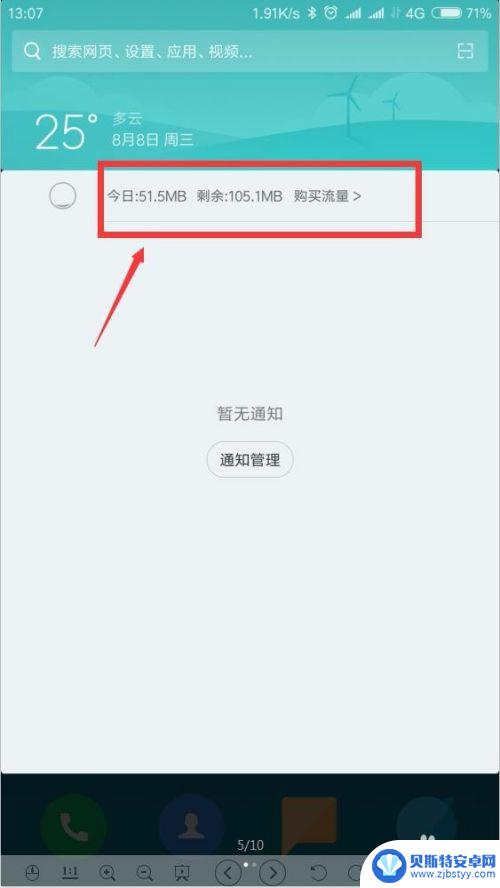
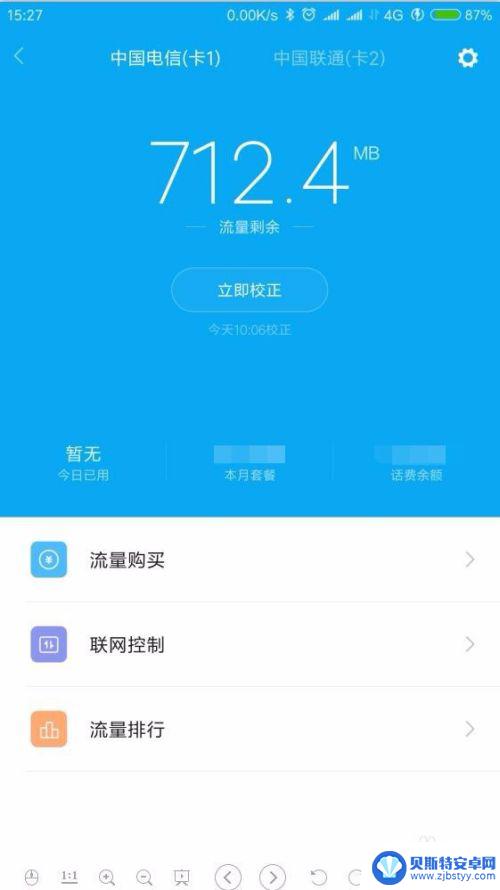
6.点击“联网控制”。进入联网控制设置页面。
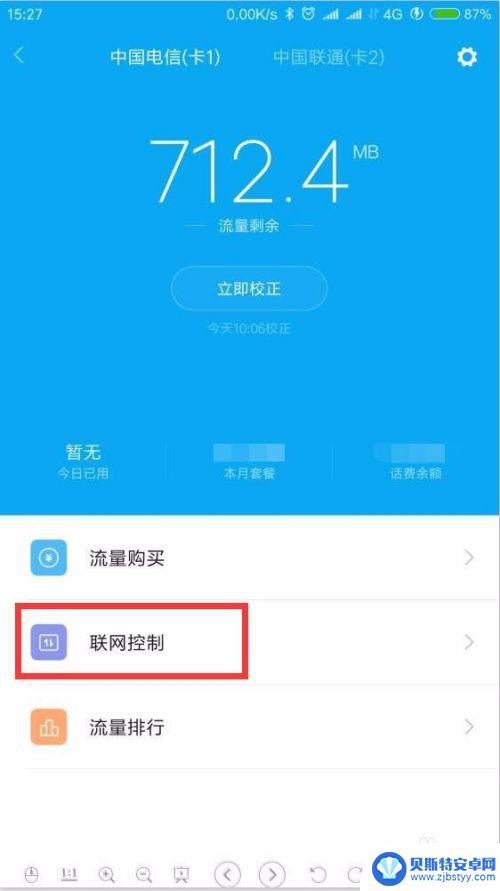
7.在“数据”栏目下,在“应用列表”的后面。在“卡1”和“卡2”下点×就表示这个应用不能使用该卡的流量上网,点√就表示这个应用可以使用该卡的流量上网。对其进行叉选。
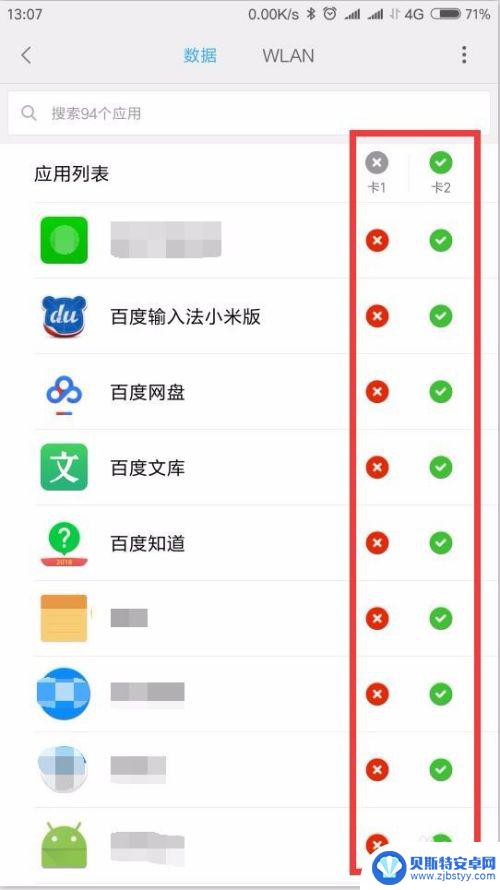
8.最下方还有系统应用,点开后同样执行叉选或勾选。
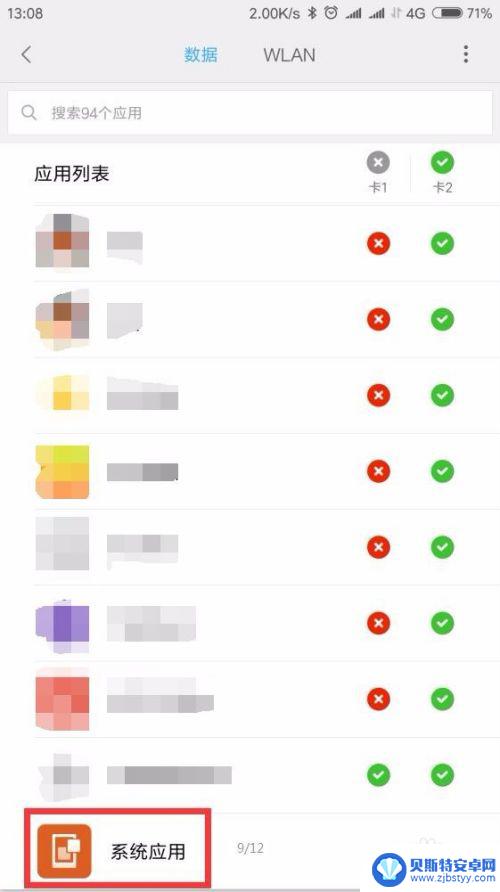
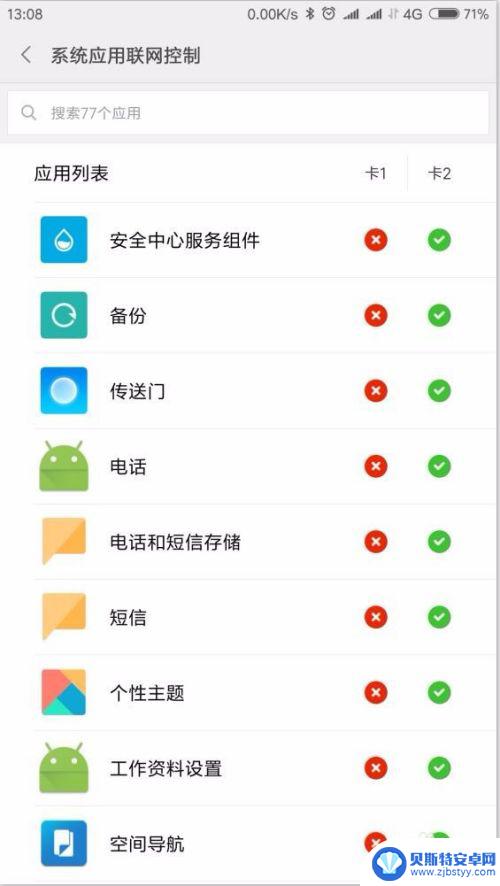
9.另外,再点击右上方圆点菜单。
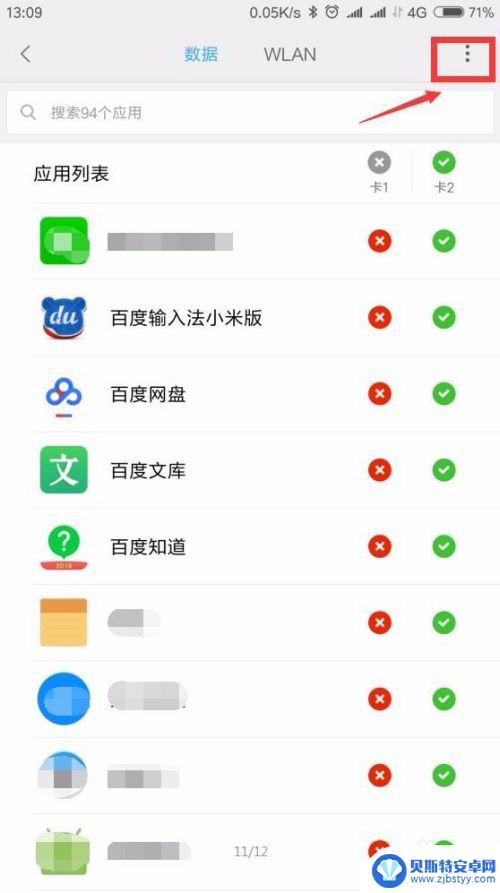
10.点击“新安装应用默认设置”,只选择用于上网的卡。
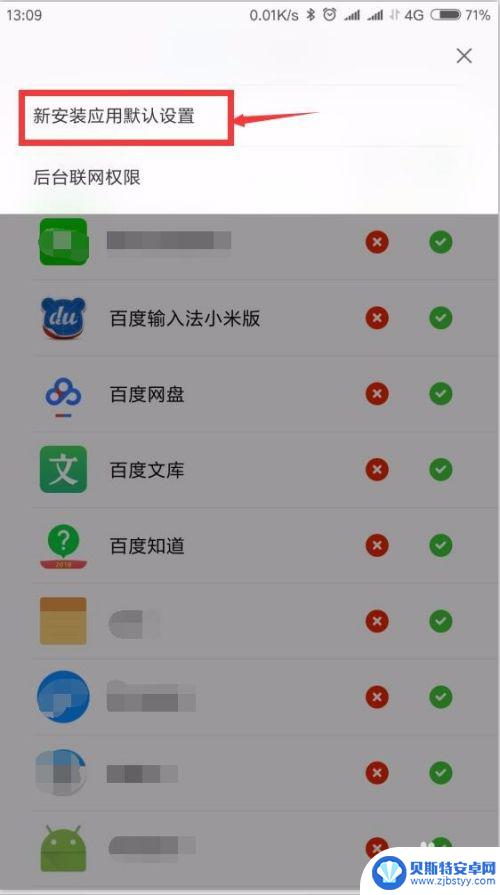
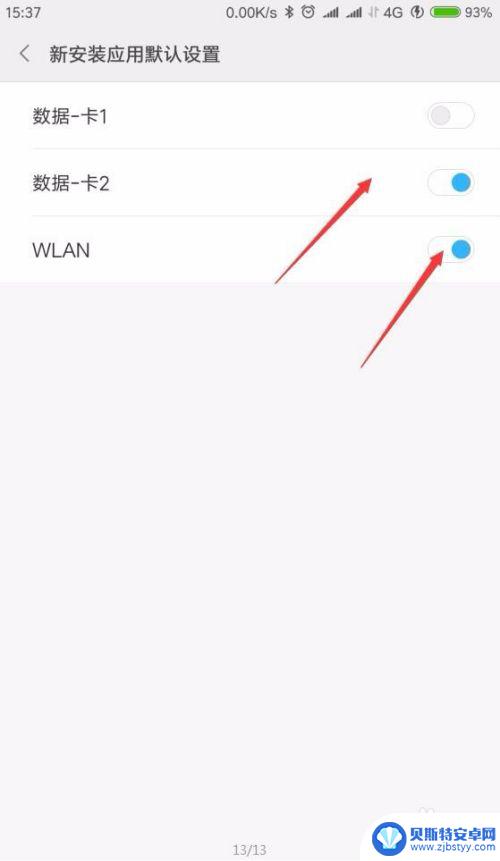
11.这样,基本上就设置完全使用一张卡的流量上网而完全禁止另一张卡流量上网了。
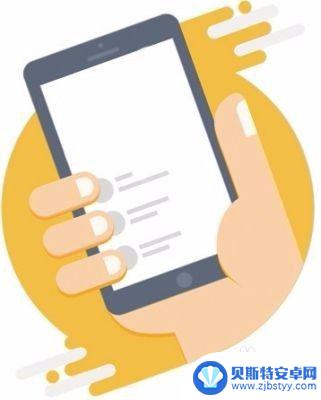
以上就是一加手机如何设置副卡流量的全部内容,碰到同样情况的朋友们赶紧参照小编的方法来处理吧,希望能够对大家有所帮助。
相关教程
-
苹果手机如何切换流量卡的使用 苹果手机流量设置中如何选择使用哪张卡
在如今的移动互联网时代,苹果手机已成为人们生活中不可或缺的一部分,随着多张流量卡的普及,如何在苹果手机上切换使用不同的流量卡却成为了一个问题。对于许多用户来说,苹果手机流量设置...
-
苹果手机怎么设置流量用哪个卡 苹果手机流量设置选择哪张卡
苹果手机可以使用双卡双待功能,但在设置流量时可能会让人有些犯难,苹果手机的流量设置可以选择使用哪张卡,这对于用户来说是一个不错的选择。用户可以根据自己的需求和使用习惯来选择使用...
-
oppo双卡怎么关闭一个卡的流量 oppo手机双卡设置中如何关闭一张卡
oppo双卡怎么关闭一个卡的流量,在如今普及的智能手机中,OPPO手机以其出色的性能和实用的功能备受用户青睐,其中,OPPO手机的双卡设置更是给用户带来了便利。有时候我们可能只...
-
iphone双卡如何关闭一个卡流量 怎样禁止苹果双卡手机上的一张卡流量使用
随着技术的发展,苹果双卡手机成为了许多人的选择,这种手机可以同时使用两张SIM卡,为用户提供了更加便捷的通信方式。在一些特定的情况下,我们可能需要关闭其中一张卡的流量使用,以节...
-
苹果手机怎么裂变流量 苹果手机如何设置流量使用哪张SIM卡
在当今互联网高速发展的时代,移动流量成为了我们生活中不可或缺的一部分,对于拥有苹果手机的用户来说,如何合理裂变流量以及设置流量使用哪张SIM卡成为了一个备受关注的问题。苹果手机...
-
华为手机如何关闭单卡网络 华为手机双卡如何设置仅使用一个卡的流量
华为手机作为国内领先的智能手机品牌,其强大的性能和丰富的功能备受用户青睐,在使用华为手机的过程中,有些用户可能会面临一个问题:如何关闭单卡网络或者设置仅使用一个卡的流量。对于使...
-
手机能否充值etc 手机ETC充值方法
手机已经成为人们日常生活中不可或缺的一部分,随着手机功能的不断升级,手机ETC充值也成为了人们关注的焦点之一。通过手机能否充值ETC,方便快捷地为车辆进行ETC充值已经成为了许...
-
手机编辑完保存的文件在哪能找到呢 手机里怎么找到文档
手机编辑完保存的文件通常会存储在手机的文件管理器中,用户可以通过文件管理器或者各种应用程序的文档或文件选项来查找,在手机上找到文档的方法取决于用户的手机型号和操作系统版本,一般...
-
手机如何查看es文件 手机ES文件浏览器访问电脑共享文件教程
在现代社会手机已经成为人们生活中不可或缺的重要工具之一,而如何在手机上查看ES文件,使用ES文件浏览器访问电脑共享文件,则是许多人经常面临的问题。通过本教程,我们将为大家详细介...
-
手机如何使用表格查找姓名 手机如何快速查找Excel表格中的信息
在日常生活和工作中,我们经常需要查找表格中的特定信息,而手机作为我们随身携带的工具,也可以帮助我们实现这一目的,通过使用手机上的表格应用程序,我们可以快速、方便地查找需要的信息...